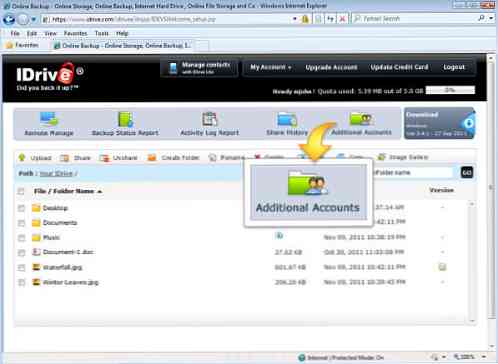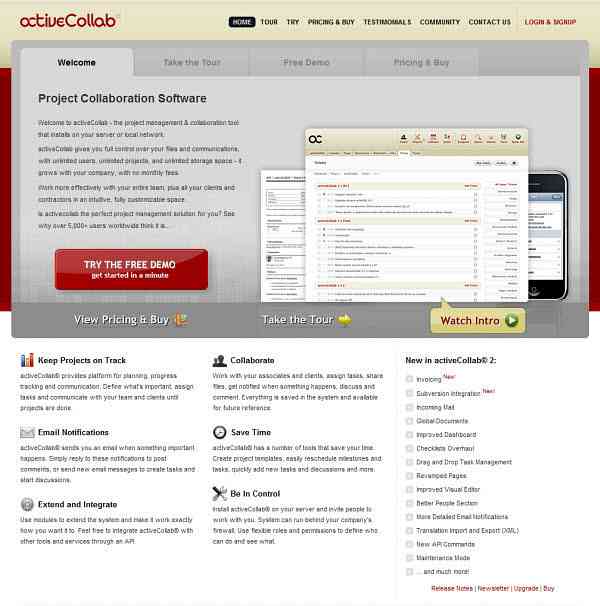Top 10 Tastenkombinationen für Windows 10
Ich verwende Windows 10 seit über 6 Monaten und es ist viel besser als Windows 8. Ich verwende es auf meinem Hauptcomputer und war insgesamt recht zufrieden damit. Allein das Startmenü zu haben, war wahrscheinlich das Beste, was Microsoft getan hat. Heutzutage versuche ich mehr Powerbenutzer zu werden. Daher lernte ich, wie ich Windows 10 nach Belieben anpassen und die neuen Snap-Funktionen und mehrere Desktops verwenden kann.
In diesem Beitrag werde ich die 10 Tastenkombinationen für Windows 10 durchgehen, die Sie meiner Meinung nach unbedingt lernen sollten. Es gibt buchstäblich Hunderte, von denen die meisten nie benutzt werden. Ich habe bereits gesehen, wie mehrere Moore Beiträge wie die Top 30 Windows 10-Tastenkombinationen geschrieben haben, aber das ist für den durchschnittlichen Benutzer viel zu viele. Ich verwende täglich nur 5 bis 10 Abkürzungen. In jedem Fall können Sie mit Hilfe von Tastenkombinationen etwas beschleunigen, insbesondere wenn Sie ein riesiges Flachbildschirmgerät mit einer extrem hohen Auflösung verwenden.
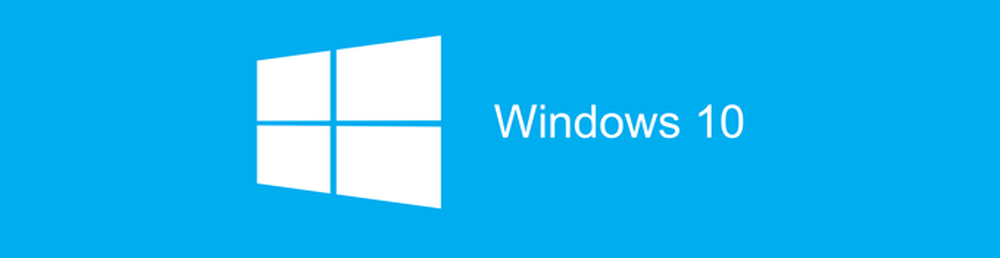
Beste Windows 10-Tastenkombinationen
Windows-Taste - Drücken Sie einfach die Windows-Taste, um das Startmenü mit seiner Mischung aus Windows 7- und Windows 8-Stilen aufzurufen. Ich verwende diese Verknüpfung meistens, weil Sie einfach den Namen einer Anwendung oder die Store-App oder die Computereinstellung eingeben und dann die Eingabetaste drücken können, um sie zu öffnen.

Windows-Taste + D - Vermisst du den Desktop? Mit diesem Hotkey werden alle Fenster ausgeblendet und der Desktop angezeigt. Wenn Sie die Taste erneut drücken, werden die zuvor aktiven Fenster wieder angezeigt.

Windows-Taste + L - Dieser Hotkey sperrt den Bildschirm in Windows 10. Sie können auch STRG + ALT + ENTF drücken und dann die Eingabetaste drücken, um den Bildschirm zu sperren. Dies ist jedoch auch eine gute Option.

Windows-Taste + E - Öffnet den Windows Explorer. Ich mache ziemlich viel mit Dateien rum, also ist dies eine sehr nützliche Verknüpfung. Sie können auch den Standardordner für den Explorer so konfigurieren, dass er auf diesem PC oder auf Schnellzugriff geöffnet wird.
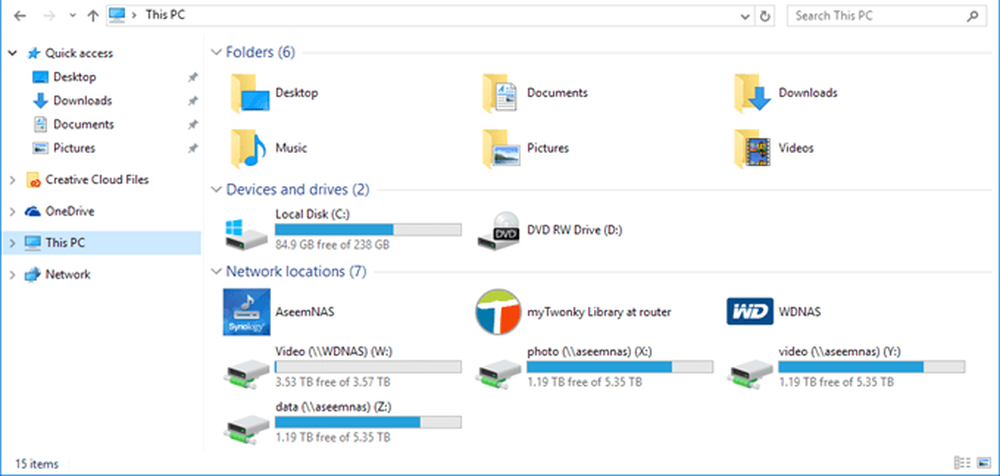
Windows-Taste + R - Öffnet das Dialogfeld "Ausführen", in dem Sie Befehle schnell ausführen können. Es ist auch einfach, die Eingabeaufforderung zu öffnen, indem Sie diese Verknüpfung verwenden, indem Sie einfach eingeben CMD.
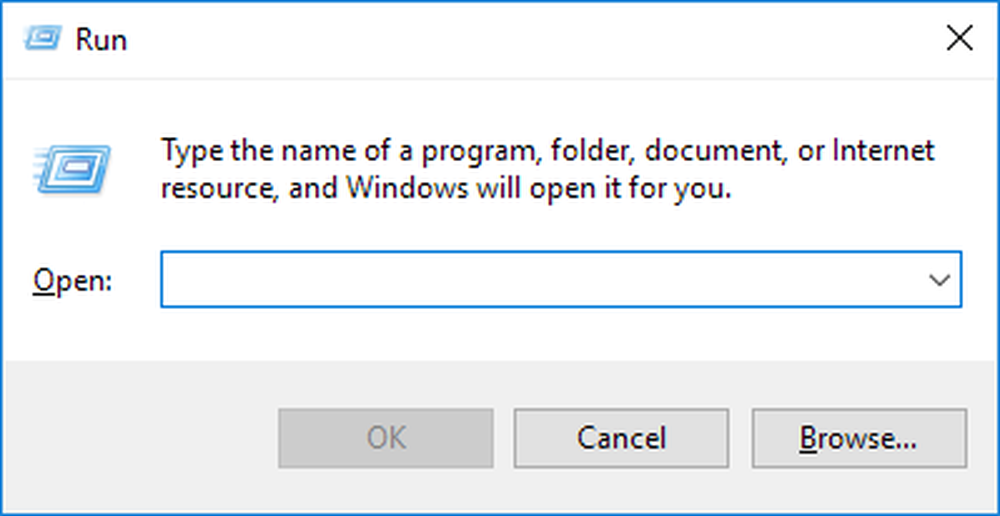
Windows-Taste + Tab - Dies zeigt Ihnen eine Miniaturansicht aller geöffneten Programme auf dem aktuellen Desktop sowie eine kleine Miniaturansicht jedes Desktops unten. Mit den Pfeiltasten können Sie ein anderes Programm auf dem aktiven Desktop auswählen.
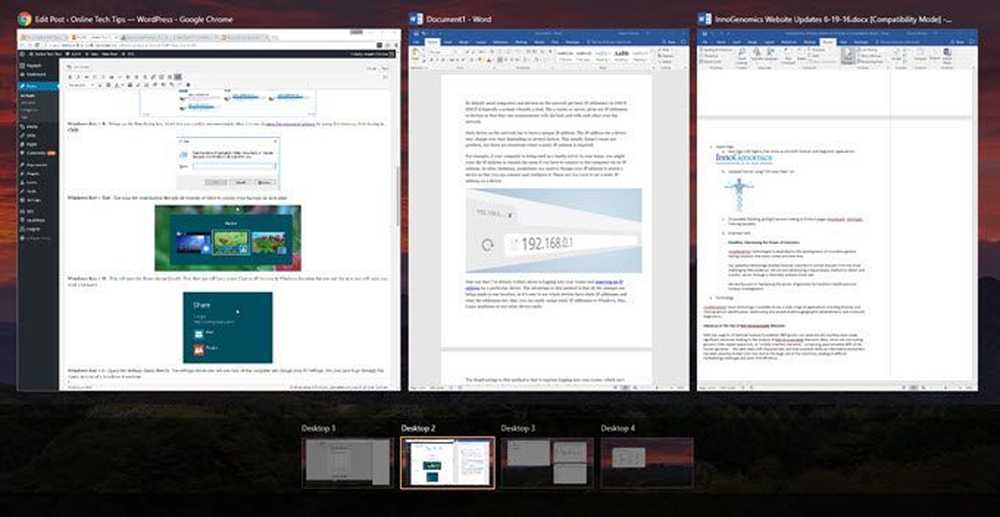
Windows-Taste + I - Öffnet das Windows 10-Dialogfeld "Einstellungen", in dem Sie das Netzwerk, Backups, WLAN, Datenschutz, Sicherheit und vieles mehr konfigurieren können.
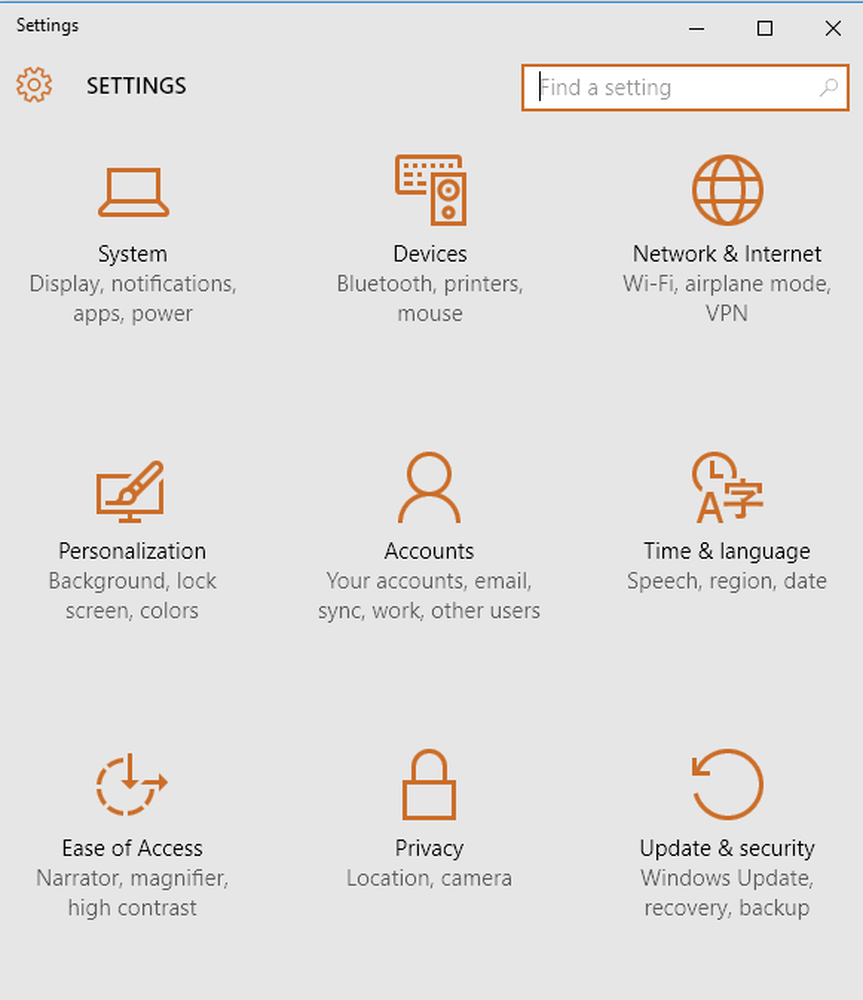
STRG + Windows-Taste + L / R-Pfeil - Dies ist eine weitere Abkürzung, die ich häufig verwende. Dadurch kann ich schnell zwischen den Desktops wechseln, indem Sie die Rechts- oder Linkspfeile in Verbindung mit STRG + Windows-Taste verwenden. Die Reihenfolge der ersten beiden Schlüssel spielt ebenfalls keine Rolle.
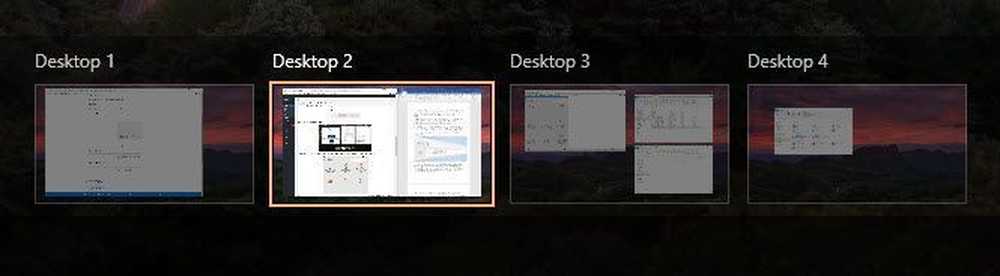
Strg + Umschalt + Esc - Dadurch wird der neue Windows 10 Task Manager geöffnet. Die Verknüpfung ist dieselbe wie in früheren Windows-Versionen.
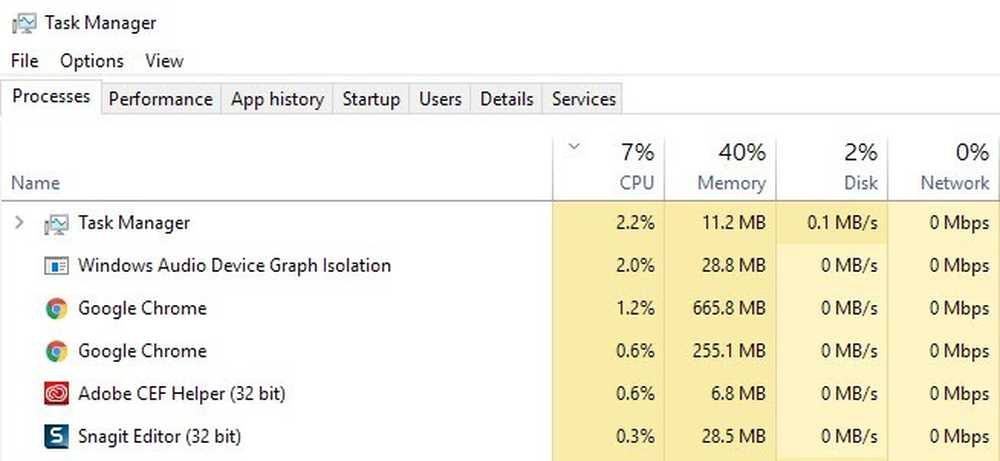
Windows-Taste + C - Dadurch wird Cortana im Hörmodus aktiviert, wenn Sie Cortana aktiviert haben. Ich benutze Cortana meistens nicht aus Gründen der Privatsphäre, aber das ist nur ich. Wenn Sie es verwenden, ist dies eine praktische Verknüpfung.
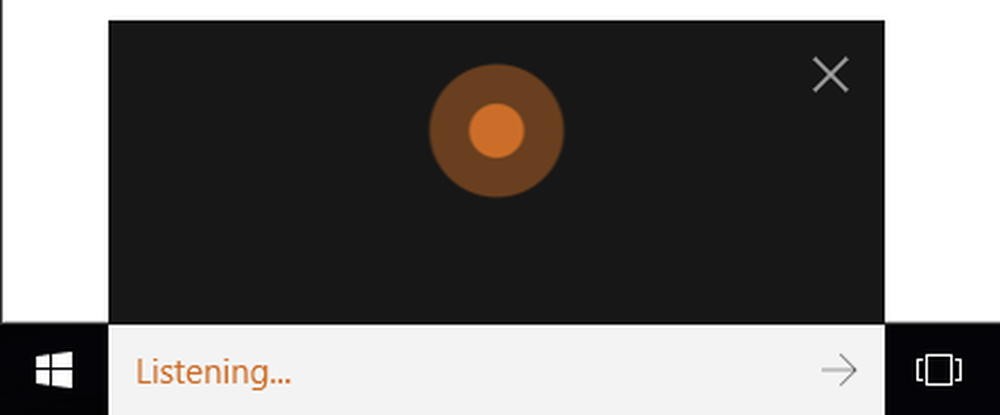
Das sind also die 10 Abkürzungen, die ich in Windows 10 bisher am nützlichsten gefunden habe. Viele von ihnen verwenden den Windows-Schlüssel, sodass sie sich auch ein bisschen leichter merken können. Sagen Sie uns was Sie denken! Genießen!